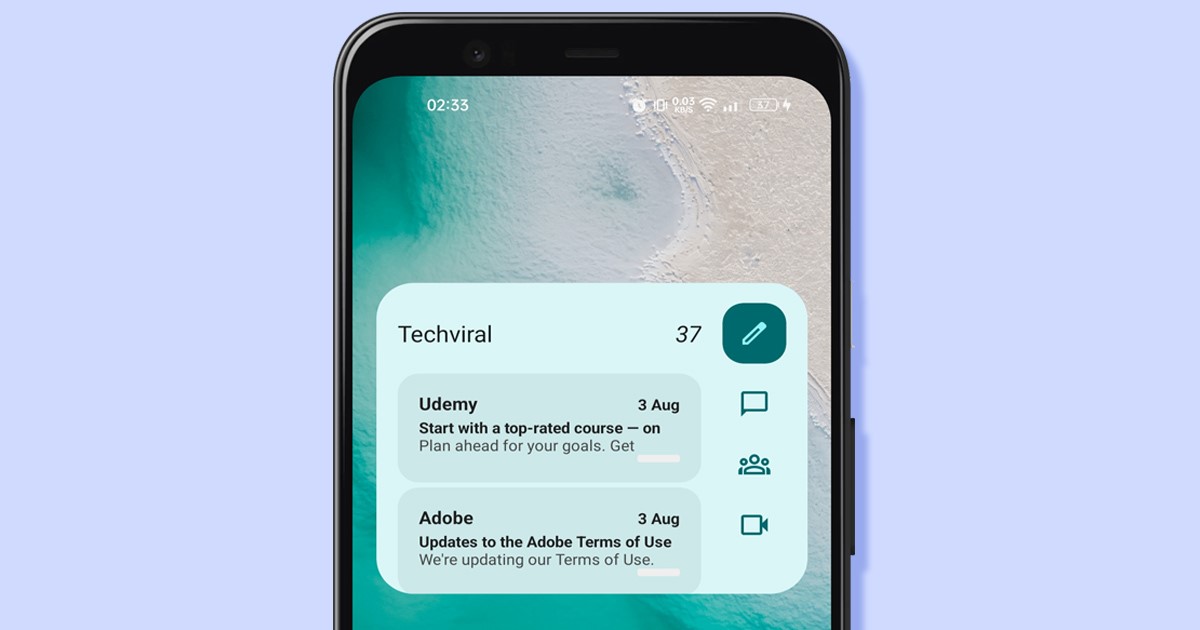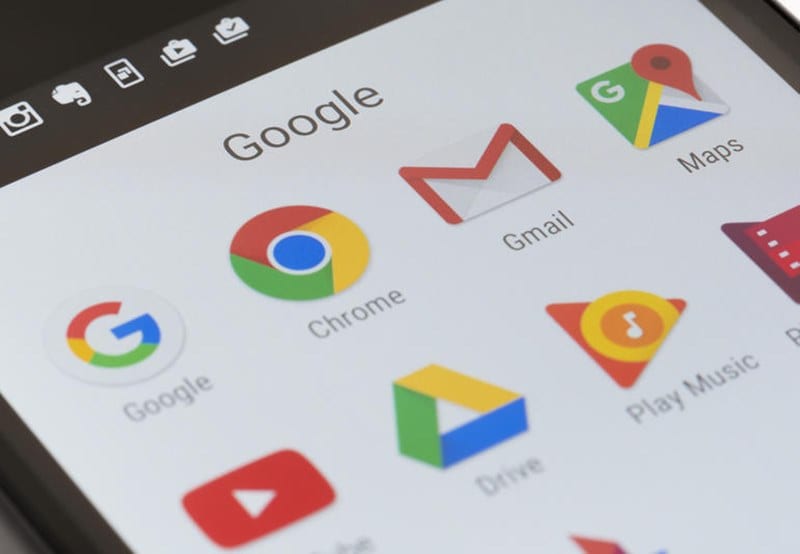
Pojďme se podívat na příručku Jak nainstalovat a spustit aplikace a rozšíření pro Chrome na Androidu, která se mnohým uživatelům zdá téměř nemožná, ale nyní je to možné pomocí jednoduchých kroků, pomocí kterých můžete využít funkčnost jakéhokoli rozšíření pro Chrome přímo na vašem Androidu. Podívejte se tedy na kompletního průvodce, který vám pomůže toto implementovat do vašeho telefonu Android.
Google Chrome nebo jednoduše Chrome je jedním z nejpopulárnějších a nejpokročilejších webových prohlížečů, které jsou k dispozici pro stolní počítače, chytré telefony a tablety. Nyní pro různé platformy nebo zařízení existují určitá omezení nebo omezení, která je snižují potenciálem než vyšší zařízení. Chrome na ploše je pravděpodobně schopen instalovat rozšíření, aplikace do prohlížeče, zatímco na chytrých telefonech to není možné. Na Androidu to opravdu není možné, ale přesto existuje nějaký způsob, jak to na něm udělat. Zde v tomto článku jsme tedy psali o metodě, pomocí které může být Chrome v systému Android povolen k instalaci a spouštění aplikací a rozšíření Chrome. Máte-li zájem dozvědět se o těchto užitečných informacích, přejděte prosím a přečtěte si hlavní část tohoto příspěvku, jak je uvedeno níže. Nezapomeňte si přečíst až do konce tohoto příspěvku, abyste získali co nejúplnější znalosti o tématu. Tak s tím teď začněme!
Přečtěte si také: Top 10+ nejlepších rozšíření Google Chrome pro studenty
Jak nainstalovat a spustit aplikace a rozšíření Chrome v systému Android [Full Tutorial]
Jako blogger neustále zkouším spoustu skvělých pluginů a rozšíření ve svém prohlížeči Chrome, abych napsal průvodce pro vaše kluky, a v tomto jsem našel spoustu skvělých rozšíření, která mám stále v chromu trvale, ale někdy mi tato funkce v Chromu chybí. mého androida. Tak jsem přemýšlel, jestli existuje nějaký způsob, jak je dostat také do mého mobilu, pak se dozvím o metodě, kde můžeme skutečně použít rozšíření Chrome našeho androidu. To bylo docela překvapivé, ale zkusil jsem to a fungovalo to perfektně a mohl jsem vyzkoušet spoustu rozšíření coll přímo v prohlížeči Chrome na mém Androidu, což mi usnadnilo spoustu úkolů, když jsem kvůli tomu přecházel na svou plochu. Tak mě napadlo podělit se s vámi o tuto úžasnou metodu, abyste ji mohli také využít a mohli vyzkoušet svá oblíbená rozšíření. Pokračujte tedy podle níže uvedeného průvodce krok za krokem, který je popsán níže.
Přečtěte si také: Jak vyhledat a použít nejlepší kupón při placení v prohlížeči Google Chrome
Kroky k instalaci a spuštění aplikací Chrome & Rozšíření pro Android:
#1 Yandex je prohlížeč vytvořený pro zařízení Android a je založen na stejném kódu jako prohlížeč Chrome. Tento prohlížeč lze snadno najít v Obchodě Google Play, a proto jej můžete vyhledat. Nainstalujte si tento prohlížeč do svého zařízení Android, a proto přejděte k dalšímu kroku instalace aplikací a rozšíření Chrome.
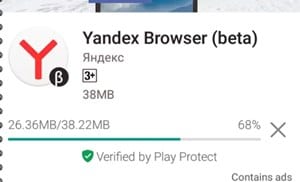
#2 Jakmile je prohlížeč Yandex nainstalován na vašem zařízení, jednoduše přejděte na prohlížeč a přejděte do adresního řádku. Dovnitř napište adresu https://chrome.google.com/webstore/ a začněte tedy hledat druh rozšíření nebo aplikace pro Chrome, kterou chcete nainstalovat. Pokud jste našli ten pro instalaci, přejděte k dalšímu kroku. Protože existuje spousta všech dostupných rozšíření, které skutečně najdete ve verzi prohlížeče Google Chrome pro stolní počítače.
#3 Stačí použít stejné tlačítko instalace na stránce pro rozšíření chrome, kliknout na něj a pak si všimnete, že instalace začne v prohlížeči Yandex. Zobrazí se vyskakovací okno s žádostí o instalaci doplňku a vy budete muset instalaci přijmout.
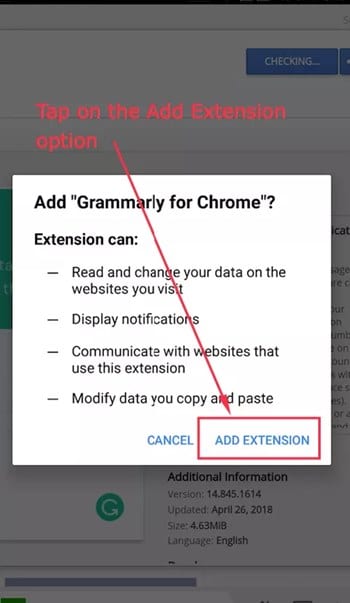
# 4 Zkontrolujte rozšíření pro úspěšnou instalaci, přejděte a klepněte na tři tečky pro možnosti nabídky a přejděte na rozšíření. Přidané rozšíření si můžete prohlédnout tam dole. A bude mít stejné funkce jako ve verzi pro stolní počítače. Rozšíření můžete také spravovat a povolit je i na kartě soukromého prohlížení.
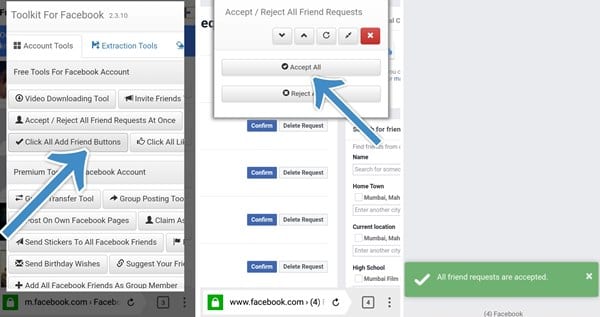
#5 Tímto způsobem lze přidat tolik rozšíření, kolik chcete, takže jděte a využijte to hned teď! A to vám ušetří spoustu času, protože budete mít své oblíbené nastavení Desktop chrome přímo v telefonu.
Přečtěte si také: 4 z nejlepších aplikací YouTube třetích stran pro Android
Nyní jste se dostali na konec tohoto příspěvku, dokud jste se dozvěděli o metodě instalace a spuštění rozšíření a aplikací Chrome na platformě Android. Všechny informace byly prezentovány tak, aby byly snadno uchopitelné, a proto byste z nich mohli mít prospěch. Doufáme, že by se vám informace v tomto příspěvku líbily, pokud tomu tak je, sdílejte je také s ostatními. Pokud budete mít tendenci sdílet své názory nebo návrhy týkající se tohoto příspěvku pomocí níže uvedené sekce komentářů, zabere to trochu vašeho času. V neposlední řadě děkujeme za přečtení tohoto příspěvku a za projevení vaší shovívavosti v naší práci. Zůstaňte připojeni k této stránce, abyste získali další informace, jako je tato, nebo se můžete dokonce připojit k newsletteru a zůstat vždy aktuální! A pokud máte zajímavější témata, pak se s námi podělte, abychom o tom mohli napsat další průvodce a vy můžete mít informace o tom.